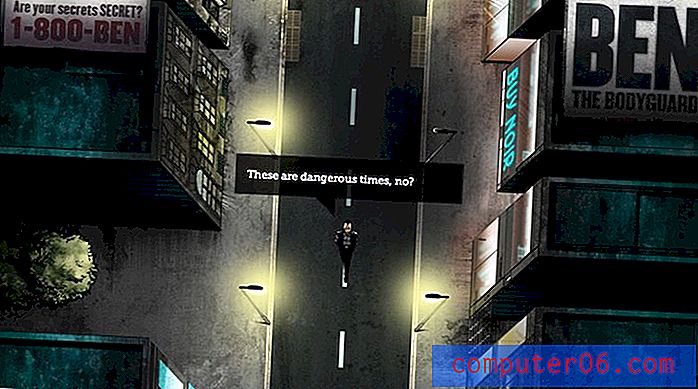So deaktivieren Sie den Startbildschirm in Photoshop CC
Die Photoshop CC-Version der Anwendung enthält eine Reihe von Funktionen und Einstellungen, die die Art und Weise ändern, wie Sie das Programm verwenden. Während viele der Kernelemente der Standard-Photoshop-Erfahrung noch vorhanden sind, können andere für langjährige Benutzer eine unerwünschte Änderung sein.
Eine Sache an Photoshop CC, die ich ändern wollte, war der Startbildschirm. Dies ist das Menü, das beim ersten Start der Anwendung angezeigt wird. Obwohl dieser Bildschirm Vorteile bietet, die einigen Benutzern zweifellos gefallen werden, ziehe ich es vor, Photoshop einfach auf einer leeren Leinwand zu öffnen, auf der ich Aktionen auf eine Weise ausführen kann, an die ich gewöhnt bin. Unser Tutorial unten zeigt Ihnen, wie Sie den Startbildschirm in Photoshop CC deaktivieren.
So entfernen Sie den Photoshop CC-Startbildschirm
Die Schritte in diesem Artikel wurden in der Version 20.0.1 der Photoshop CC-Anwendung ausgeführt. Wenn Sie die Schritte in diesem Handbuch ausführen, ändern Sie die Art und Weise, wie Photoshop gestartet wird. Sobald das Programm geladen ist, sehen Sie einfach einen leeren Hintergrund. Sie müssen entweder das Menü Datei oben im Fenster verwenden oder ein Dokument öffnen, indem Sie darauf doppelklicken oder es in Photoshop ziehen.
Schritt 1: Öffnen Sie Photoshop.
Schritt 2: Klicken Sie oben im Fenster auf Bearbeiten .

Schritt 3: Wählen Sie unten in diesem Menü die Option Bearbeiten und dann die Option Allgemein . Beachten Sie, dass Sie dieses Menü alternativ mit der Tastenkombination Strg + K öffnen können.
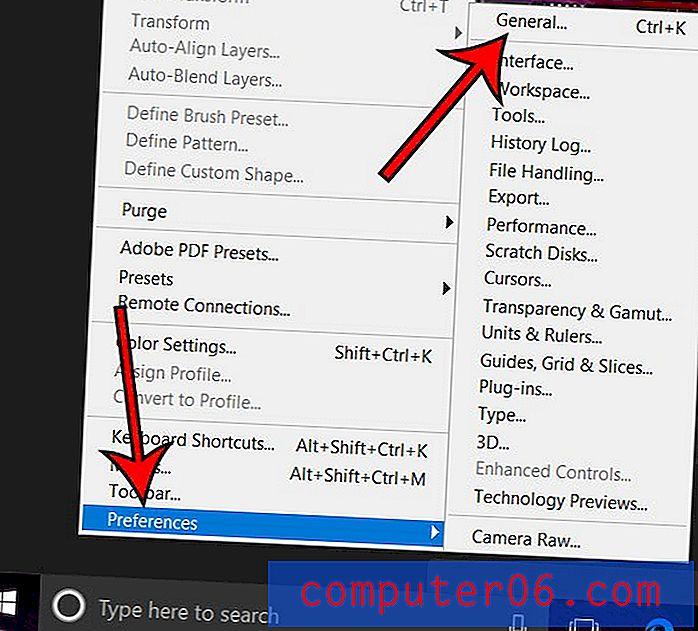
Schritt 4: Aktivieren Sie das Kontrollkästchen links neben Startbildschirm deaktivieren und klicken Sie oben rechts im Fenster auf die Schaltfläche OK .
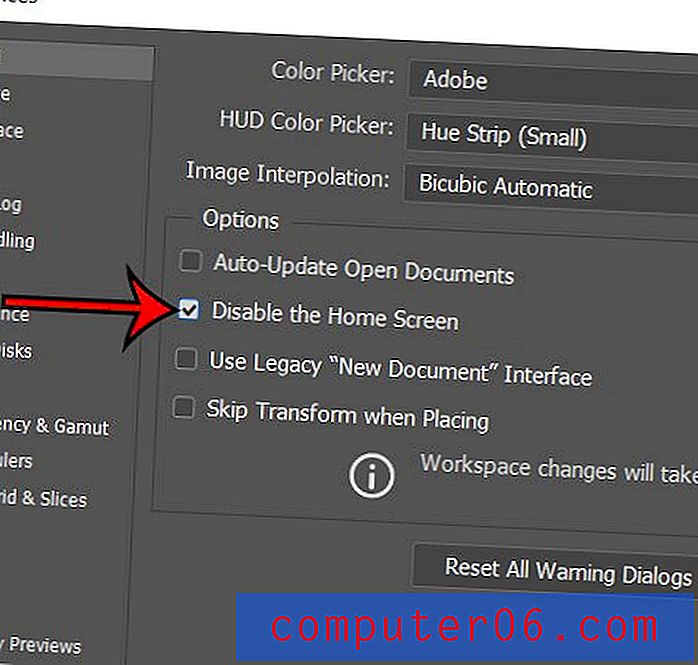
Wenn Sie Photoshop das nächste Mal starten, wird es ohne den Startbildschirm geöffnet. Sie können später jederzeit zu diesem Menü zurückkehren, wenn Sie den Startbildschirm wiederherstellen möchten.
Gibt es eine Farbe, die Sie in Photoshop verwenden und die Sie auf einer Website verwenden möchten? Erfahren Sie, wie Sie den HTML-Farbcode in Photoshop abrufen, damit er auf einen Speicherort angewendet werden kann, an dem diese Informationen verwendet werden können.